規劃教育版裝置註冊
瞭解及決定裝置的註冊方式,可協助您瞭解如何建立要用於目標配置檔和應用程式的群組。
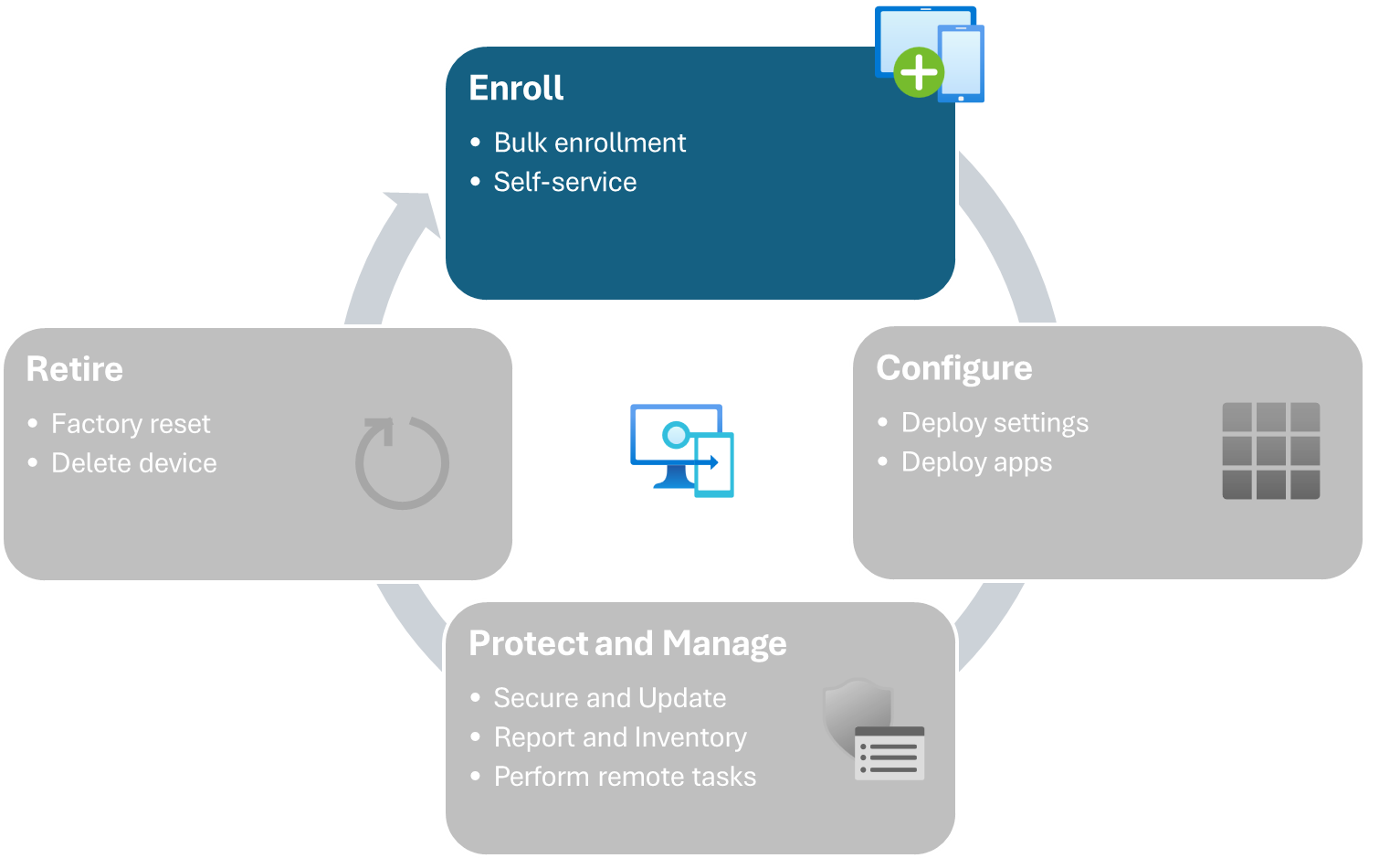
註冊類型概觀
有三種主要方法可讓 Windows 裝置加入Microsoft Entra ID,並讓它們註冊並由 Intune 管理:
- 當使用者第一次開啟全新體驗的裝置 (OOBE) ,並選取加入 Microsoft Entra ID 的選項時,就會透過 Microsoft Entra Join 自動註冊 Intune。 在此案例中,用戶可以在到達桌面之前自定義特定 Windows 功能,並成為裝置的本機系統管理員。 此選項不是教育裝置的理想註冊方法。
- 使用布建套件自動註冊 Intune。 布建套件是可用來設定 Windows 裝置的檔案,可以包含連線到 Wi-Fi 網路及加入 Microsoft Entra 租用戶的資訊。 布建套件可以使用 設定學校電腦 或 Windows 設定設計 工具應用程式來建立。 這些檔案可以從學校裝置的桌面使用,或是將它儲存到USB快閃磁碟驅動器,並在OOBE) 的全新 (體驗期間散發到其他裝置。
- 使用 Windows Autopilot 自動註冊 Intune。 Windows Autopilot 是雲端服務的集合,可設定全新體驗,以啟用輕觸式或零觸控部署案例。 您可以選擇性地使用 Windows Autopilot 進行預先布建的部署 ,向必要的應用程式和設定註冊已註冊 Windows Autopilot 的裝置,如此一來,當學生收到這些裝置時,這些裝置幾乎就緒可供學校使用。 學生只需要連線到 Wi-Fi,並完成其餘的設定步驟。
提示
如需將您自己的裝置 (BYOD) 或使用共同管理註冊的詳細資訊,請參閱 註冊指南:在 Microsoft Intune 中註冊 Windows 用戶端裝置。
布建套件概觀
布建套件 (.ppkg) 是包含組態設定的檔案,可用來快速且有效率地設定 Windows 用戶端裝置,而不需要安裝新的映像。 這個方法可確保當學生開始使用學校裝置時,學校裝置會有一組標準的應用程式和設定。 如需詳細資訊,請參閱 布建套件概觀。
提示
即使您使用自定義 OS 映射來設定初始應用程式和設定,您也可以使用布建套件或 Autopilot,以在 Microsoft Intune 中註冊裝置。
您可以使用 Windows 設定設計工具 或 設定學校電腦應用程式 來建立布建套件。 這兩種工具都會引導您完成如何建立套件。 如需詳細資訊,請參閱:
在PPKG (建立布建套件之後) 您可以將它複製到一或多個USB磁碟驅動器,將它們插入裝置並開啟電源以開始布建程式。
布建之後,裝置會在背景中繼續同步。 在 [註冊狀態] 頁面上追蹤布建進度,以確保所有必要的行動裝置管理原則和應用程式都會在學生使用之前傳遞。 如需更多最佳做法,請參閱下表。
| 案例 | 考量 |
|---|---|
| 您必須重複使用裝置或針對裝置進行疑難解答。 | 若要再次設定並註冊這些裝置,您必須重新套用布建套件。 或者,您可以使用 Windows Autopilot 重設,保留Microsoft Intune 註冊,並將現有的布建套件重新套用至裝置。 您不需要向 Autopilot 註冊裝置,即可使用 Windows Autopilot 重設。 |
| 您想要將裝置大量註冊到 Microsoft Intune。 | 請記住,大量註冊令牌會在您建立令牌 180 天后到期。 若要繼續使用相同的布建套件,請在令牌到期之前更新令牌。 令牌過期之後,您必須更新令牌或建立新的布建套件。 |
| 您想要一次布建多個裝置。 | 將布建套件複製到多個USB快閃磁碟驅動器。 |
Windows Autopilot 概觀
Windows Autopilot 是一組技術,可用來簡化新學校裝置的設定和設定。 使用此方法時,不需要映像處理。 若要使用 Windows Autopilot 設定您的裝置:
- 在 Microsoft Intune 系統管理中心 或 合作夥伴中心向 Autopilot 註冊裝置。
- 建立並指派 Autopilot 部署配置檔、註冊狀態頁面 (ESP) 配置檔、應用程式和原則。
如需如何設定 Autopilot 的指示,請參閱 Windows Autopilot。
有三種主要方法可讓您將 iOS 裝置加入Microsoft Entra ID,並讓它們註冊並由 Intune 管理:
- 使用公司入口網站註冊。 註冊是由使用者使用 公司入口網站 應用程式來執行。 使用者會從 App Store 下載並安裝公司入口網站應用程式,然後開啟公司入口網站,並遵循指示來註冊裝置。 裝置已向個人擁有權註冊。 此選項不是教育裝置的理想註冊方法。
- 使用自動裝置註冊進行註冊。 自動裝置註冊會從 Apple School Manager 套用貴組織的設定,並註冊裝置,而不需要 IT 與裝置實際互動。 iPhone 和 iPad 可以直接寄送給員工和學生。 當他們開啟裝置時,Apple 設定助理會引導他們完成安裝和註冊。 您可以使用使用者親和性設定裝置,以便與一位使用者搭配使用,或在共用裝置案例中沒有使用者親和性。
- 使用 Apple Configurator 註冊。 Mac 上的 Apple Configurator 可用來將包括註冊資訊在內的設定套用至一或多個 iPhone 或 iPad。 此案例最適合未在 Apple School Manager (中註冊裝置時 (-裝置) 或 IT 無法實體存取裝置。
提示
如需有關註冊及選擇正確選項的更深入指南,請參閱 註冊指南:在 Microsoft Intune 中註冊 iOS 和 iPadOS 裝置
選擇註冊方法
Windows Autopilot 和 布建套件 通常是學校環境最有效率的 Windows 註冊方法。
下表提供每個 Windows 佈建方法所支援功能的詳細資訊。 使用 [ 功能] 資料 行來識別學校的環境和設定需求。 複選 標記 (✔️) 表示布建方法支援功能。 X (❌) 表示布建方法不支援它。
| 設定需求 | 佈建套件 | Windows Autopilot |
|---|---|---|
| 套用自定義OS映像。 | ✔️ | ✔️ 套用映像之後,裝置必須保持 OOBE 模式。 |
| 大量註冊裝置。 | ✔️ | ✔️ |
| 允許 IT 部門或員工布建裝置。 | ✔️ 此方法會要求您或您的IT人員將裝置取消收件匣、開啟裝置,以及設定裝置。 |
✔️ 此方法已針對 IT 人員的有限參與進行優化,因此學生和教師可以將裝置取消收件匣、開啟裝置,以及完成初始設定。 |
| OEM 可以代表您註冊裝置。 | ❌ | ✔️ OEM 提供者必須先在 Windows Autopilot 服務中註冊裝置識別碼。 若要進一步減少 IT 參與和使用者布建時間,他們可以 預先布建裝置。 |
| Microsoft合作夥伴或雲端服務提供者 (雲端解決方案提供者) 合作夥伴可以代表您註冊裝置。 | ✔️ | ✔️ 合作夥伴必須先在 Windows Autopilot 服務中註冊裝置標識碼。 若要進一步減少 IT 參與和使用者布建時間,他們可以預先布建裝置。 |
| 設定共享裝置。 | ✔️ | ✔️ 建議您針對共用裝置案例使用 Windows Autopilot 自我部署模式 。 若要為個別使用者設定裝置,請使用 Windows Autopilot 用戶驅動模式。 |
| 為單一使用者設定裝置。 | ✔️ 未指派 主要使用者 。 |
✔️ 支援 Windows Autopilot 用戶驅動模式。 若要設定共用裝置,請使用 Windows Autopilot 自我部署模式。 |
| 新增應用程式。 | ✔️ 您可以將 Win32 應用程式新增至布建套件,以減少部署期間的部署時間和網路負載。 Win32 應用程式需要無訊息安裝。 |
✔️ 適用於所有 應用程式類型。 Win32 應用程式需要無訊息安裝。 若要在部署期間進一步減少部署時間和網路負載,您可以預先布建裝置。 |
| 裝置已準備好登入,並在課程的第一天使用。 | ✔️ | ❌ 學生必須將裝置連線到 Wi-Fi,並完成其餘的設定步驟。 若要進一步縮短使用者布建時間,您可以預先布建裝置。 |
自動化裝置註冊 通常是學校環境最有效率的 iOS 註冊方法。
下表提供每個 iOS 佈建方法所支援功能的詳細資訊。 使用 [ 功能] 資料 行來識別學校的環境和設定需求。 複選 標記 (✔️) 表示布建方法支援功能。 X (❌) 表示布建方法不支援它。
| 設定需求 | 公司入口網站 | 自動化裝置註冊 | Apple Configurator |
|---|---|---|---|
| 大量註冊裝置。 | ❌ | ✔️ | ✔️ |
| 允許 IT 部門或員工布建裝置。 | ✔️ | ✔️ | ❌ |
| 裝置是無用戶或共用的。 | ❌ | ✔️ | ✔️ |
| 合作夥伴可以代表您註冊裝置。 | ❌ | ✔️ | ✔️ |
| 在沒有 Apple School Manager 的情況下註冊。 | ✔️ | ❌ | ✔️ |
| 裝置已準備好登入,並在課程的第一天使用。 | ❌ | ✔️ | ✔️ |